下载
FFmpeg是强大的开源的转码工具,可以转码视频、图像、音频。
官方下载地址:Download FFmpeg
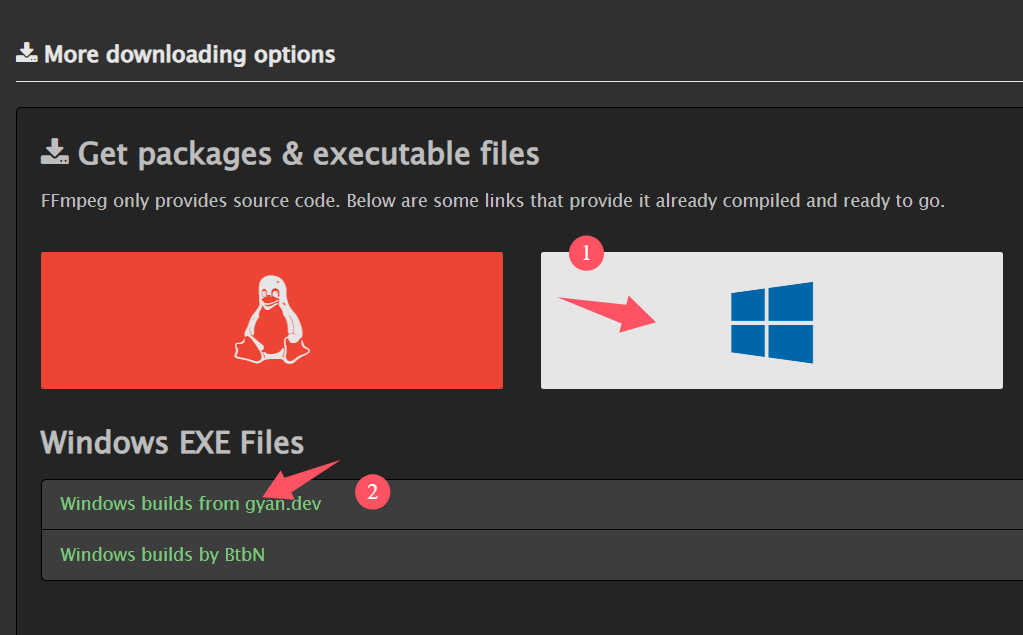
建议卸载带有release-full的压缩包
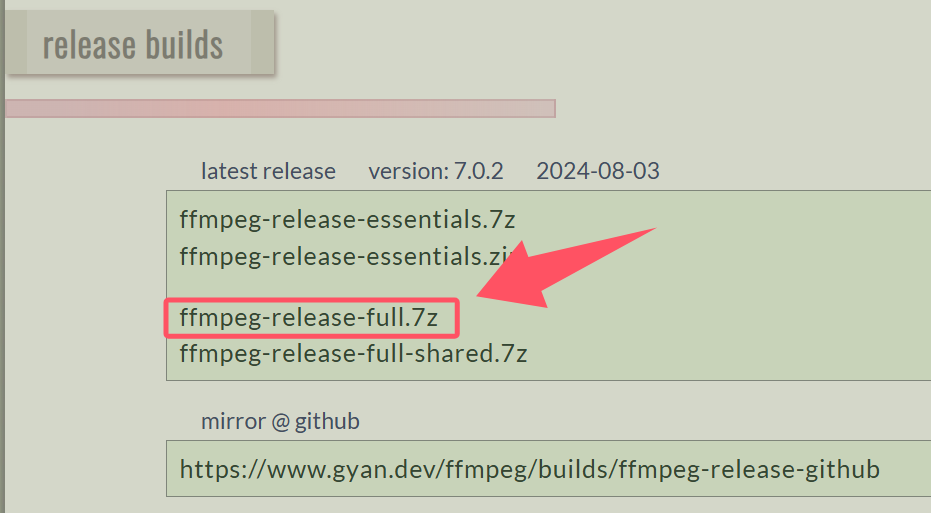
解压后得到文件夹的Bin目录,在地址栏输入cmd,按下回车
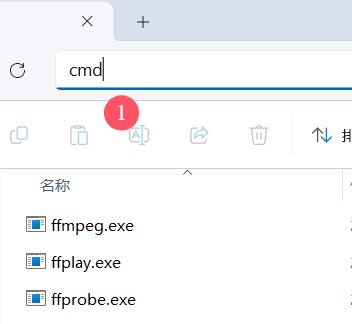
接着弹出的命令行窗口输入接下来的代码
使用硬件加速转码
最简单的,我们把一个D盘的一个input.avi格式的视频,转换为output.mp4格式的视频
ffmpeg -i D:\input.avi D:\output.mp4 接着,我们使用Intel的显卡(核显)的qsv(QuickSync)加速。
你需要确认你的显卡有编/解码的能力,可以点开这个链接,查询是否支持。
使用Intel qsv加速:
-hwaccel qsv使用H264_qsv编/解码器:
-c:v h264_qsv使用HEVC_qsv编/解码器:
-c:v hevc_qsv
以下命令,我们使用Intel显卡加速,将AVC(H264)格式的视频,转换为HEVC(H265)格式的MP4视频:
ffmpeg -hwaccel qsv -c:v h264_qsv -i D:\input.avi -c:v hevc_qsv D:\output.mp4 如果我们需要指定视频的质量
-global_quality 28-global_quality后跟随数字代表视频质量。
可取值范围:1~51。数字越大视频质量越差,视频文件越小。
我们指定视频质量为28
ffmpeg -hwaccel qsv -c:v h264_qsv -i D:\input.avi -c:v hevc_qsv -global_quality 28 D:\output.mp4 最后,我们将视频转换为FMP4格式,这个格式对流媒体更加友好。
-movflags命令用于设置和控制 MP4/MOV 格式文件的特定标志。
frag_keyframe:将文件分割成以关键帧为界的片段,适用于需要分段传输的场景。
empty_moov:再每个关键帧都创建一个空的 moov atom,用于流媒体应用。
ffmpeg -hwaccel qsv -c:v h264_qsv -i D:\input.avi -movflags frag_keyframe+empty_moov -c:v hevc_qsv -global_quality 28 D:\output.mp4 其他
关于其他显卡,如使用英伟达显卡加速,类似的教程网上有很多,建议可以自行搜索。
或参考下方链接5,ffmpeg官方的文档内,自行摸索。




评论区